win11 输入法的选字框不见了怎么办
- 分类:Win11 教程 回答于: 2022年06月30日 09:59:03
最近,系统迷在使用win11的时候,遇到了个莫名其妙的问题。用win11自带输入法打字,选字框竟然不见了,遇到这种情况该怎么办呢?下面小编教大家win11 输入法的选字框不见了的解决方法。
工具/原料:
系统版本:win11消费者版
品牌型号: 华为MateBook 13s
方法/步骤:
进入工具栏找出win11 输入法的选字框:
1、因为win11系统比较新,用户有一些问题也正常,这个问题也是小问题,解决办法很简单,用户可以根据下面的办法来操作。
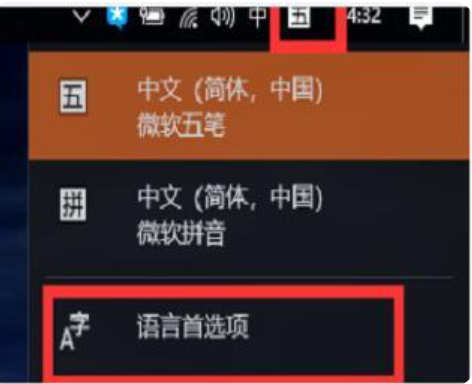
2、首先我们在工具栏里面找到输入法图标并点击,随后选择“语言首选项”。
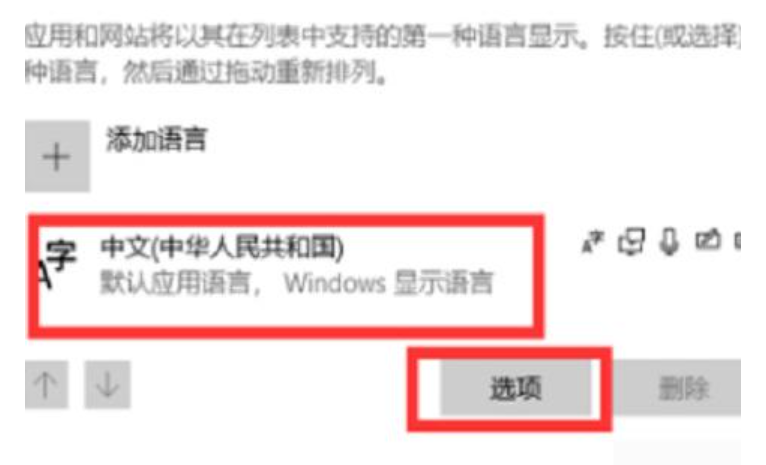
3、再先去点击中文后点击“选项”。
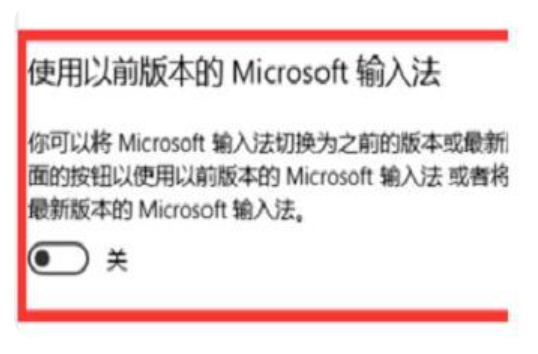
4、这时候选择自己习惯的输入法,打个比方,你习惯用五笔就点一下五笔,然后点“选项”。
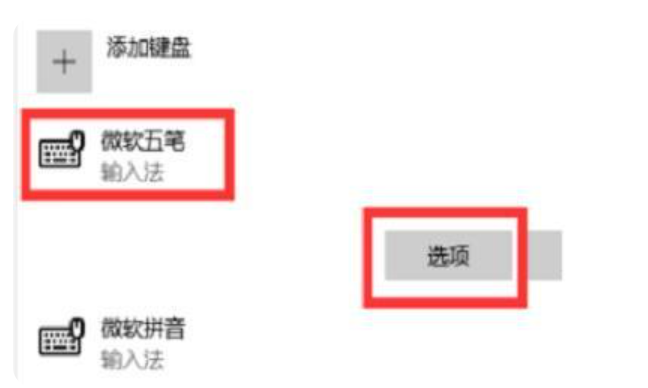
5、最后把页面拉到最后面,将“使用以前版本的microsoft输入法”改成开启即可。
总结:
1、在工具栏里面找到输入法图标并点击,随后选择“语言首选项”,点击中文后点击“选项”。
2、选择自己习惯的输入法,打个比方,你习惯用五笔就点一下五笔,然后点“选项”。
3、把页面拉到最后面,将“使用以前版本的microsoft输入法”改成开启即可。
 有用
12
有用
12


 小白系统
小白系统


 1000
1000 1000
1000 1000
1000 1000
1000 1000
1000 1000
1000 1000
1000 1000
1000 1000
1000 0
0猜您喜欢
- win11怎么去除开机密码?一步步详解无密..2024/07/27
- win11状态栏无线连接方法2023/01/17
- Win11正式版22000.778推送,建议更新!附W..2022/10/22
- 技嘉Win11前置音频提供卓越体验..2023/10/24
- 小白制作u盘重装升级win11系统教程..2021/12/05
- Win11快速切换桌面技巧2023/11/16
相关推荐
- Win11关闭锁屏广告,让你的桌面更纯净..2023/11/09
- win11设置里面没有更新怎么办..2022/11/16
- win11iso镜像下载-小白系统教程..2022/01/03
- Win11解除WSA限制:深入解析与解决方案..2024/09/01
- Win11的功耗是否超过Win10?2024/03/05
- 笔记本win11系统安装教程2022/05/01




















 关注微信公众号
关注微信公众号





